iPhone, dengan sistem operasinya yang canggih, menawarkan tingkat keamanan dan privasi yang tinggi bagi penggunanya. Namun, untuk mengoptimalkan pengalaman penggunaan aplikasi, Anda perlu memahami bagaimana mengizinkan aplikasi mengakses data pribadi. Artikel ini akan membahas cara mengizinkan aplikasi di iPhone secara detail, mulai dari memahami pengaturan aplikasi hingga mengatur privasi dan akses aplikasi.
Mempelajari cara mengizinkan aplikasi di iPhone bukan hanya soal keamanan data pribadi, tetapi juga tentang memaksimalkan fungsi aplikasi yang Anda gunakan. Anda dapat memilih untuk mengizinkan aplikasi mengakses kamera, mikrofon, lokasi, dan data lainnya, sehingga aplikasi dapat berfungsi sesuai kebutuhan. Dengan memahami pengaturan aplikasi, Anda dapat menentukan aplikasi mana yang diizinkan mengakses data pribadi dan bagaimana cara membatasi akses tersebut.
Memahami Pengaturan Aplikasi di iPhone
Pengaturan aplikasi di iPhone berperan penting dalam menjaga keamanan dan privasi data pengguna. Melalui pengaturan ini, pengguna dapat mengontrol akses aplikasi terhadap informasi pribadi, seperti lokasi, kontak, foto, dan mikrofon.
Fungsi Pengaturan Aplikasi di iPhone
Pengaturan aplikasi di iPhone memungkinkan pengguna untuk menentukan akses aplikasi terhadap berbagai fitur dan data perangkat. Pengaturan ini dapat diakses melalui menu “Pengaturan” di iPhone, kemudian pilih “Privasi & Keamanan” dan selanjutnya pilih kategori izin yang ingin diatur.
Tujuan Pengaturan Aplikasi dan Dampaknya
Tujuan utama pengaturan aplikasi adalah untuk memberikan kontrol kepada pengguna terhadap data pribadi mereka dan melindungi perangkat dari akses yang tidak sah. Pengaturan ini membantu pengguna untuk:
- Mencegah aplikasi dari penggunaan data yang tidak perlu atau tidak diinginkan.
- Meningkatkan keamanan perangkat dengan membatasi akses aplikasi terhadap data sensitif.
- Menghindari pelacakan aktivitas pengguna oleh aplikasi pihak ketiga.
- Mengurangi risiko kebocoran data pribadi.
Contoh Aplikasi yang Membutuhkan Izin Khusus
Beberapa aplikasi memerlukan izin khusus untuk dapat berfungsi dengan baik. Berikut beberapa contoh:
- Aplikasi navigasi membutuhkan akses lokasi untuk memberikan petunjuk arah yang akurat.
- Aplikasi kamera membutuhkan akses kamera untuk mengambil foto dan video.
- Aplikasi media sosial membutuhkan akses kontak untuk menambahkan teman.
- Aplikasi pesan membutuhkan akses mikrofon untuk merekam audio.
Cara Mengizinkan Aplikasi di iPhone
Untuk memastikan keamanan dan privasi data Anda, iPhone dirancang dengan sistem izin aplikasi yang ketat. Aplikasi di iPhone tidak dapat mengakses informasi pribadi Anda, seperti lokasi, kamera, mikrofon, atau data lainnya, tanpa izin eksplisit dari Anda. Anda dapat mengontrol akses aplikasi ini dengan mudah melalui pengaturan iPhone. Berikut adalah panduan langkah demi langkah untuk mengizinkan aplikasi di iPhone.
Akses Pengaturan Aplikasi
Untuk mengizinkan aplikasi di iPhone, Anda perlu mengakses pengaturan aplikasi. Berikut adalah langkah-langkahnya:
- Buka aplikasi “Pengaturan” di iPhone Anda.
- Gulir ke bawah dan temukan aplikasi yang ingin Anda izinkan atau larang aksesnya.
- Ketuk aplikasi tersebut untuk membuka halaman pengaturan aplikasi.
Mengizinkan Akses ke Kamera, Mikrofon, dan Lokasi
Setelah Anda membuka halaman pengaturan aplikasi, Anda akan melihat daftar izin yang dapat diberikan kepada aplikasi tersebut. Berikut adalah beberapa izin yang paling umum:
- Kamera: Izin ini memungkinkan aplikasi untuk mengakses kamera iPhone Anda. Misalnya, aplikasi kamera, aplikasi media sosial, dan aplikasi video konferensi membutuhkan izin ini untuk mengambil foto dan video.
- Mikrofon: Izin ini memungkinkan aplikasi untuk mengakses mikrofon iPhone Anda. Misalnya, aplikasi panggilan telepon, aplikasi perekam suara, dan aplikasi asisten virtual membutuhkan izin ini untuk merekam suara.
- Lokasi: Izin ini memungkinkan aplikasi untuk mengakses lokasi Anda. Misalnya, aplikasi peta, aplikasi cuaca, dan aplikasi pengiriman makanan membutuhkan izin ini untuk memberikan informasi yang akurat.
Memeriksa dan Mengubah Pengaturan Aplikasi
Penting untuk secara berkala memeriksa dan mengubah pengaturan aplikasi untuk memastikan bahwa Anda nyaman dengan izin yang telah Anda berikan. Berikut adalah beberapa tips untuk memeriksa dan mengubah pengaturan aplikasi:
- Tinjau daftar aplikasi yang memiliki akses ke data Anda. Anda dapat melakukannya dengan membuka aplikasi “Pengaturan” dan memilih “Privasi”.
- Periksa izin yang diberikan kepada setiap aplikasi. Pastikan bahwa Anda hanya memberikan izin yang benar-benar diperlukan oleh aplikasi tersebut.
- Hapus izin yang tidak lagi diperlukan. Misalnya, jika Anda tidak lagi menggunakan aplikasi tertentu, Anda dapat menghapus izinnya untuk mengakses data Anda.
Memahami Permintaan Izin Aplikasi
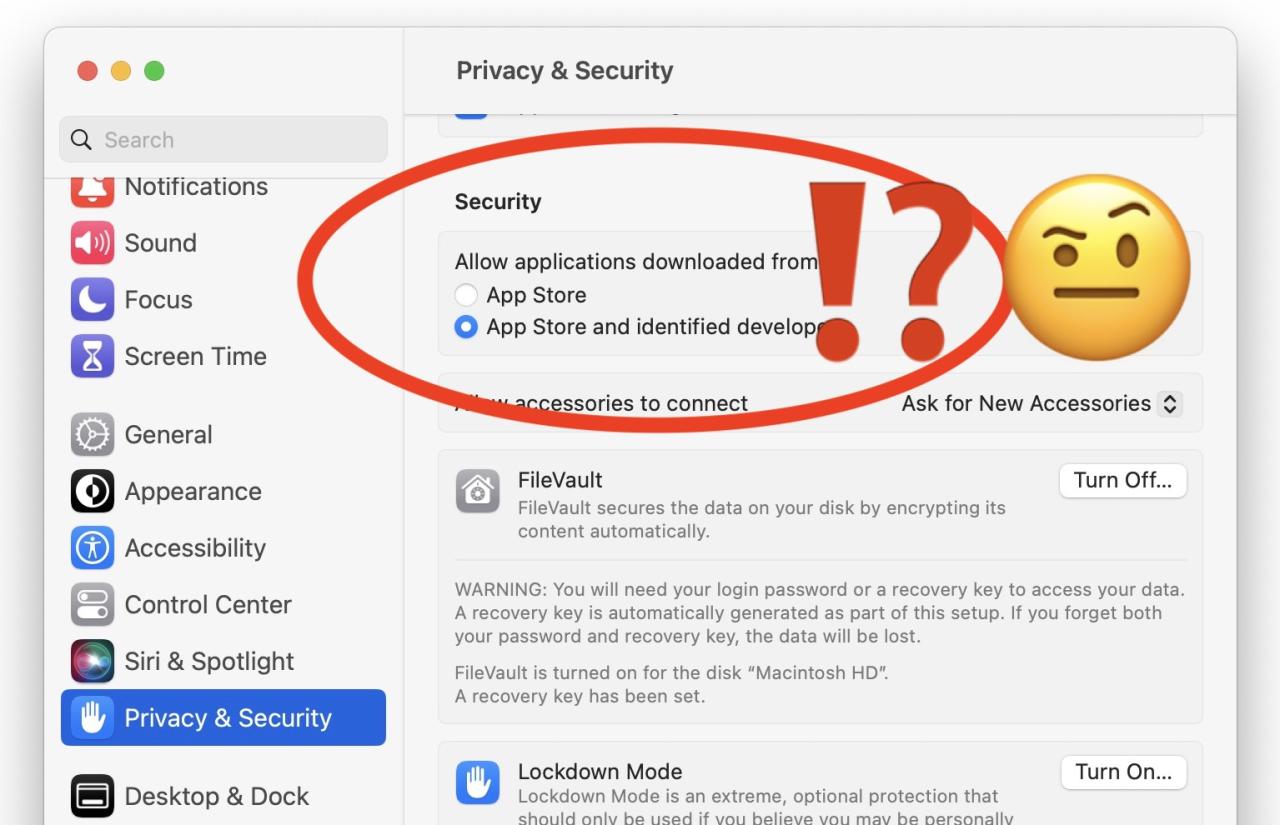
Saat Anda menginstal aplikasi baru di iPhone, Anda mungkin akan diminta untuk memberikan izin akses ke fitur-fitur tertentu di perangkat Anda. Permintaan izin ini muncul untuk melindungi privasi Anda dan memastikan aplikasi hanya mengakses data yang diperlukan untuk berfungsi dengan baik.
Jenis Izin Aplikasi
Aplikasi iPhone dapat meminta izin untuk mengakses berbagai fitur perangkat Anda. Berikut adalah beberapa jenis izin aplikasi yang umum:
| Jenis Izin | Deskripsi |
|---|---|
| Lokasi | Memungkinkan aplikasi untuk mengetahui lokasi Anda saat ini, baik secara akurat maupun secara kasar. |
| Kamera | Memungkinkan aplikasi untuk mengakses kamera Anda untuk mengambil foto atau merekam video. |
| Mikrofon | Memungkinkan aplikasi untuk merekam suara dari mikrofon Anda. |
| Kontak | Memungkinkan aplikasi untuk mengakses daftar kontak Anda. |
| Foto | Memungkinkan aplikasi untuk mengakses foto dan video yang tersimpan di perangkat Anda. |
| Bluetooth | Memungkinkan aplikasi untuk terhubung ke perangkat Bluetooth lainnya. |
| Notifikasi | Memungkinkan aplikasi untuk mengirimkan notifikasi ke perangkat Anda. |
| Kalender | Memungkinkan aplikasi untuk mengakses kalender Anda. |
Memahami Permintaan Izin
Sebelum Anda memberikan izin kepada aplikasi, penting untuk memahami apa yang diminta aplikasi tersebut dan bagaimana izin tersebut akan digunakan. Baca dengan cermat deskripsi izin yang diberikan aplikasi. Jika Anda tidak yakin, Anda dapat mencari informasi lebih lanjut tentang aplikasi tersebut di App Store atau di situs web pengembang.
Menentukan Kebutuhan Izin
Pertimbangkan apakah izin yang diminta aplikasi benar-benar diperlukan untuk fungsi aplikasi tersebut. Jika aplikasi meminta akses ke lokasi Anda tetapi Anda hanya menggunakannya untuk bermain game, Anda mungkin tidak perlu memberikan izin tersebut.
Contoh Ilustrasi, Cara mengizinkan aplikasi di iphone
Perbedaan antara izin akses kamera dan izin akses lokasi dapat diilustrasikan dengan contoh berikut:
Aplikasi kamera memerlukan akses ke kamera Anda untuk mengambil foto atau merekam video. Aplikasi navigasi, di sisi lain, memerlukan akses ke lokasi Anda untuk menunjukkan rute yang tepat. Aplikasi kamera tidak memerlukan akses ke lokasi Anda, dan aplikasi navigasi tidak memerlukan akses ke kamera Anda.
Mengatur Privasi Aplikasi
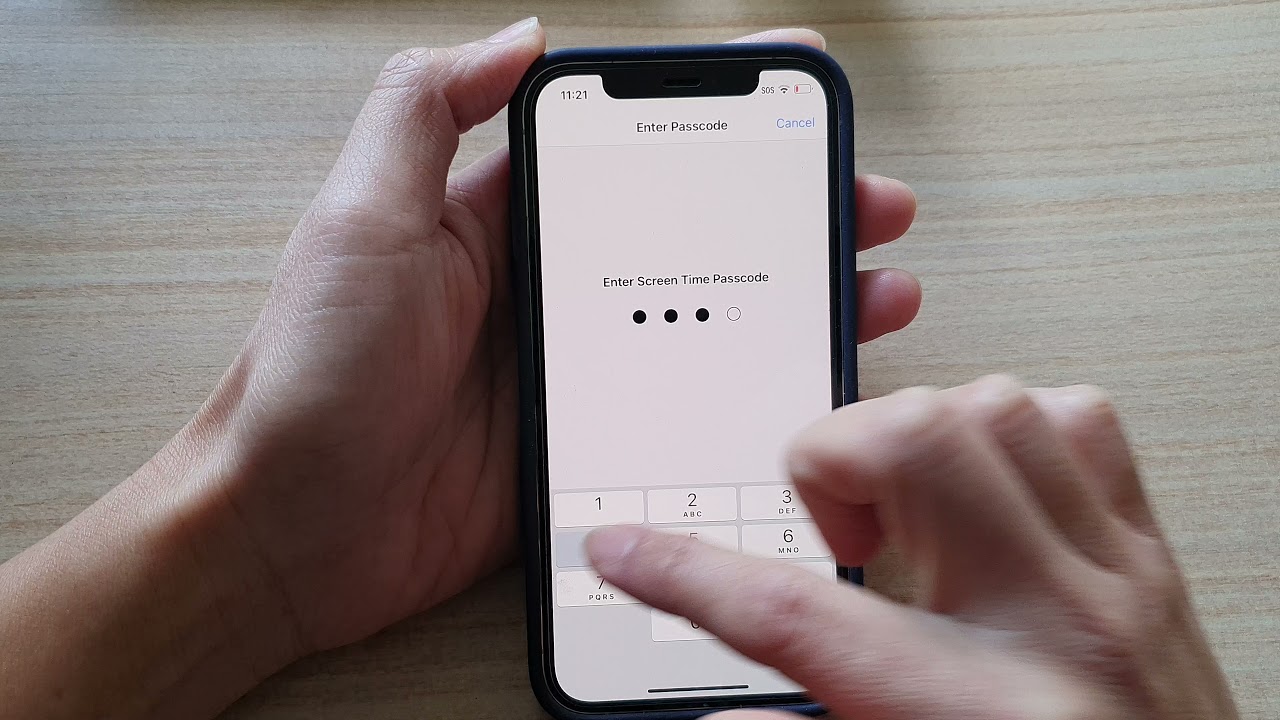
Mengatur privasi aplikasi di iPhone sangat penting untuk melindungi data pribadi Anda. iPhone memiliki pengaturan privasi yang komprehensif yang memungkinkan Anda untuk mengontrol akses aplikasi ke data pribadi Anda, seperti kontak, foto, lokasi, dan riwayat browsing. Dengan memahami dan memanfaatkan pengaturan privasi ini, Anda dapat memastikan bahwa hanya aplikasi tepercaya yang memiliki akses ke informasi pribadi Anda.
Mengelola Akses Aplikasi ke Data Pribadi
Untuk mengelola akses aplikasi ke data pribadi, ikuti langkah-langkah berikut:
- Buka aplikasi Pengaturan di iPhone Anda.
- Ketuk Privasi & Keamanan.
- Pilih kategori data yang ingin Anda atur, seperti Lokasi, Kontak, Foto, atau Mikrofon.
- Anda akan melihat daftar aplikasi yang telah meminta akses ke data tersebut. Anda dapat menonaktifkan akses untuk aplikasi tertentu dengan menggeser tombol ke kiri dan mengetuk Nonaktifkan.
Fitur Keamanan dan Privasi di iPhone
| Fitur | Deskripsi | Cara Menggunakan |
|---|---|---|
| Lokasi | Mengontrol akses aplikasi ke lokasi Anda. Anda dapat memilih untuk berbagi lokasi Anda secara tepat, hanya saat menggunakan aplikasi, atau tidak sama sekali. | Buka Pengaturan > Privasi & Keamanan > Lokasi. |
| Kontak | Mengontrol akses aplikasi ke kontak Anda. Anda dapat memilih untuk mengizinkan aplikasi mengakses semua kontak Anda, hanya kontak tertentu, atau tidak sama sekali. | Buka Pengaturan > Privasi & Keamanan > Kontak. |
| Foto | Mengontrol akses aplikasi ke foto Anda. Anda dapat memilih untuk mengizinkan aplikasi mengakses semua foto Anda, hanya foto tertentu, atau tidak sama sekali. | Buka Pengaturan > Privasi & Keamanan > Foto. |
| Mikrofon | Mengontrol akses aplikasi ke mikrofon Anda. Anda dapat memilih untuk mengizinkan aplikasi merekam audio, hanya saat menggunakan aplikasi, atau tidak sama sekali. | Buka Pengaturan > Privasi & Keamanan > Mikrofon. |
| Kamera | Mengontrol akses aplikasi ke kamera Anda. Anda dapat memilih untuk mengizinkan aplikasi mengambil foto dan video, hanya saat menggunakan aplikasi, atau tidak sama sekali. | Buka Pengaturan > Privasi & Keamanan > Kamera. |
| Bluetooth | Mengontrol akses aplikasi ke Bluetooth Anda. Anda dapat memilih untuk mengizinkan aplikasi mengakses perangkat Bluetooth, hanya saat menggunakan aplikasi, atau tidak sama sekali. | Buka Pengaturan > Bluetooth. |
| Wi-Fi | Mengontrol akses aplikasi ke jaringan Wi-Fi Anda. Anda dapat memilih untuk mengizinkan aplikasi mengakses jaringan Wi-Fi, hanya saat menggunakan aplikasi, atau tidak sama sekali. | Buka Pengaturan > Wi-Fi. |
| Safari | Mengontrol akses aplikasi ke riwayat browsing Anda di Safari. Anda dapat memilih untuk mengizinkan aplikasi mengakses riwayat browsing Anda, hanya saat menggunakan aplikasi, atau tidak sama sekali. | Buka Pengaturan > Safari. |
| Mode Privat | Memungkinkan Anda untuk menggunakan Safari tanpa menyimpan riwayat browsing, cookie, atau data lainnya. | Buka Safari dan ketuk tombol Tab Baru di bagian bawah layar. Kemudian, ketuk ikon Mode Privat di sudut kiri bawah layar. |
| Mode Terkunci | Melindungi perangkat Anda dengan kata sandi atau Face ID/Touch ID. | Buka Pengaturan > Face ID & Kode Sandi atau Touch ID & Kode Sandi. |
| Hapus Data Privasi | Memungkinkan Anda untuk menghapus data pribadi yang disimpan di iPhone Anda, seperti riwayat browsing, cookie, dan data lainnya. | Buka Pengaturan > Umum > Transfer atau Setel Ulang iPhone > Hapus Semua Konten dan Pengaturan. |
Mengatur Akses Aplikasi
Salah satu aspek penting dalam menjaga privasi dan keamanan di iPhone adalah mengatur akses aplikasi ke data pribadi. Dengan mengatur akses aplikasi, pengguna dapat menentukan aplikasi mana yang dapat mengakses informasi sensitif seperti lokasi, kamera, mikrofon, dan kontak.
Memblokir Akses Aplikasi ke Data Pribadi
iPhone memungkinkan pengguna untuk memblokir akses aplikasi ke data pribadi dengan mudah. Berikut adalah langkah-langkahnya:
- Buka aplikasi Pengaturan.
- Pilih Privasi & Keamanan.
- Pilih kategori data yang ingin Anda atur, seperti Lokasi, Kamera, atau Mikrofon.
- Pilih aplikasi yang ingin Anda batasi aksesnya.
- Pilih opsi Jangan Izinkan untuk memblokir akses aplikasi.
Misalnya, jika Anda tidak ingin aplikasi tertentu mengakses lokasi Anda, Anda dapat memblokir aksesnya di pengaturan Lokasi. Dengan demikian, aplikasi tersebut tidak akan dapat melacak lokasi Anda.
Fitur “Jangan Lacak” (Do Not Track)
Fitur “Jangan Lacak” (Do Not Track) adalah fitur yang memungkinkan pengguna untuk menolak pelacakan aktivitas online mereka oleh situs web dan aplikasi. Fitur ini dapat membantu melindungi privasi pengguna dengan membatasi pengumpulan data pribadi oleh pihak ketiga.
Contoh skenario penggunaan fitur “Jangan Lacak”:
- Saat Anda mengunjungi situs web e-commerce, fitur “Jangan Lacak” dapat mencegah situs web tersebut melacak aktivitas browsing Anda untuk menampilkan iklan yang dipersonalisasi.
- Saat Anda menggunakan aplikasi media sosial, fitur “Jangan Lacak” dapat membatasi aplikasi tersebut dari mengumpulkan data tentang aktivitas Anda di aplikasi, seperti konten yang Anda lihat atau orang yang Anda ikuti.
Manfaat fitur “Jangan Lacak”:
- Meningkatkan privasi pengguna dengan membatasi pengumpulan data pribadi.
- Mencegah iklan yang dipersonalisasi yang dapat mengganggu atau tidak relevan.
- Membantu melindungi pengguna dari pelacakan yang tidak diinginkan.
Mengatur Akses Aplikasi untuk Anak-Anak
iPhone menyediakan fitur yang memungkinkan orang tua untuk mengatur akses aplikasi untuk anak-anak mereka. Fitur ini dapat membantu orang tua untuk mengontrol penggunaan aplikasi anak-anak mereka dan melindungi mereka dari konten yang tidak pantas.
Berikut adalah beberapa cara untuk mengatur akses aplikasi untuk anak-anak:
- Batasan Konten: Orang tua dapat mengatur batasan konten untuk aplikasi, seperti memblokir aplikasi yang tidak pantas untuk usia anak.
- Waktu Layar: Orang tua dapat mengatur waktu layar untuk anak-anak, seperti membatasi waktu penggunaan aplikasi tertentu atau menetapkan waktu istirahat dari penggunaan perangkat.
- Pembelian dalam Aplikasi: Orang tua dapat mengatur pembelian dalam aplikasi untuk anak-anak, seperti memblokir pembelian dalam aplikasi atau menetapkan batas pengeluaran.
- Kontrol Orang Tua: Orang tua dapat menggunakan fitur kontrol orang tua yang disediakan oleh aplikasi tertentu untuk mengontrol konten yang dapat diakses oleh anak-anak.
Kesimpulan Akhir: Cara Mengizinkan Aplikasi Di Iphone
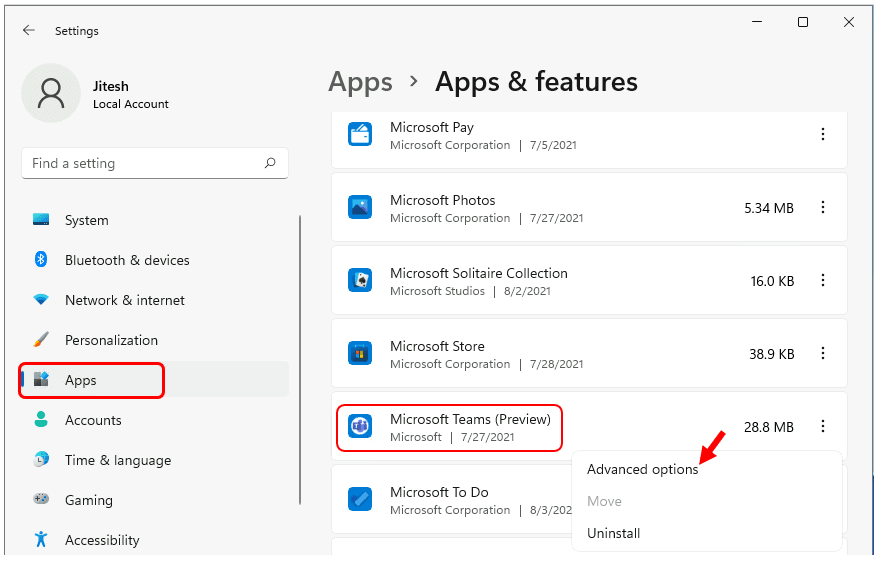
Dengan memahami cara mengizinkan aplikasi di iPhone, Anda dapat mengontrol akses aplikasi ke data pribadi dan meningkatkan keamanan perangkat Anda. Selalu periksa pengaturan aplikasi secara berkala dan perbarui aplikasi Anda untuk memastikan keamanan dan privasi data Anda terjaga. Ingat, kontrol di tangan Anda untuk menentukan aplikasi mana yang dapat mengakses data pribadi Anda.
FAQ Terkini
Bagaimana cara mengizinkan aplikasi mengakses lokasi saya?
Buka pengaturan iPhone, lalu pilih “Privasi & Keamanan” > “Lokasi”. Pilih aplikasi yang ingin Anda izinkan akses lokasi, dan tentukan apakah Anda ingin mengizinkan akses selalu, saat menggunakan aplikasi, atau tidak pernah.
Apakah aman untuk mengizinkan aplikasi mengakses kontak saya?
Anda harus berhati-hati saat mengizinkan aplikasi mengakses kontak Anda. Pastikan aplikasi tersebut terpercaya dan Anda memahami alasan mengapa mereka membutuhkan akses ke kontak Anda.







